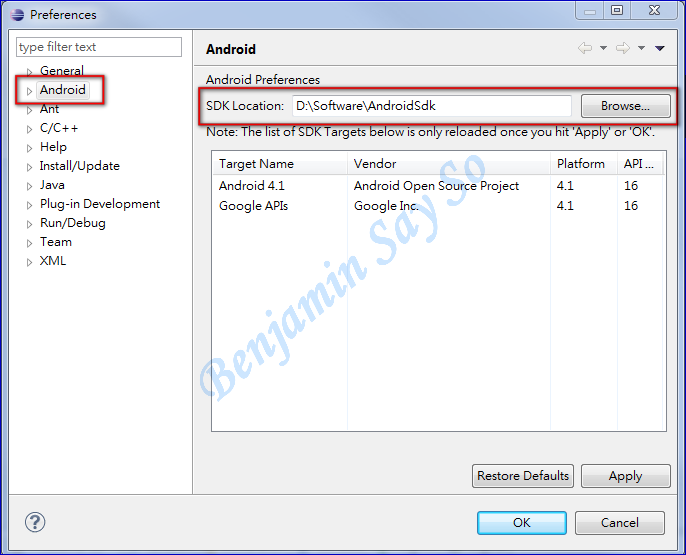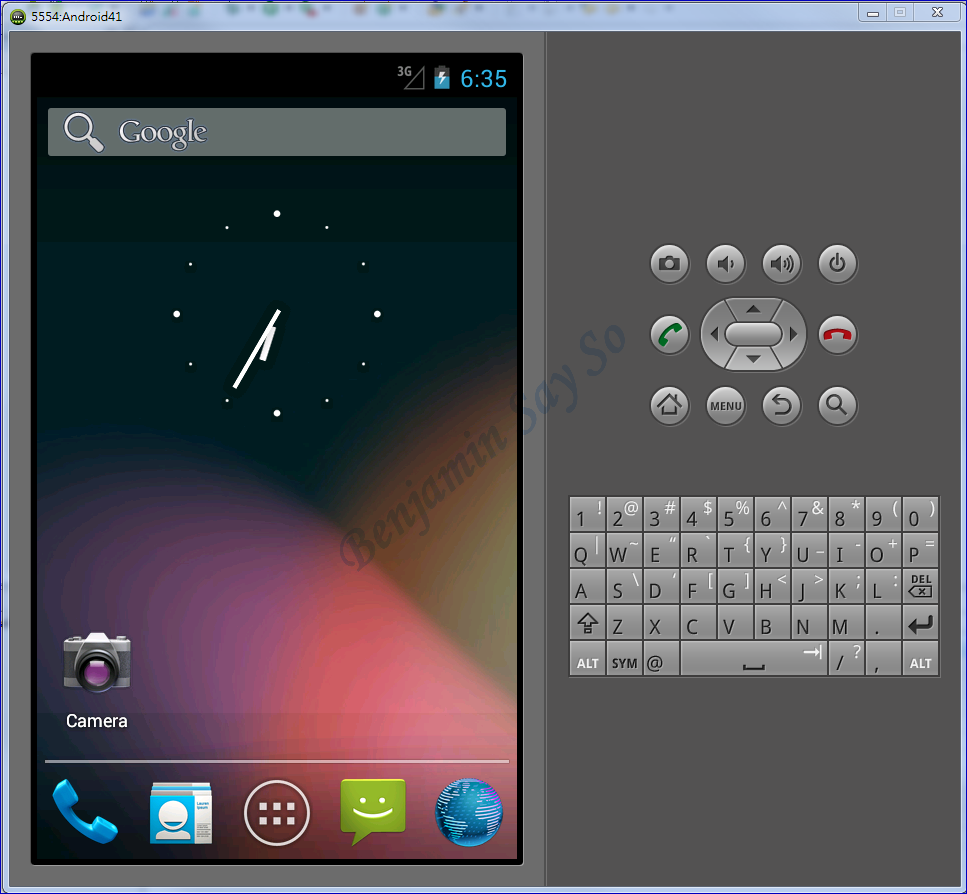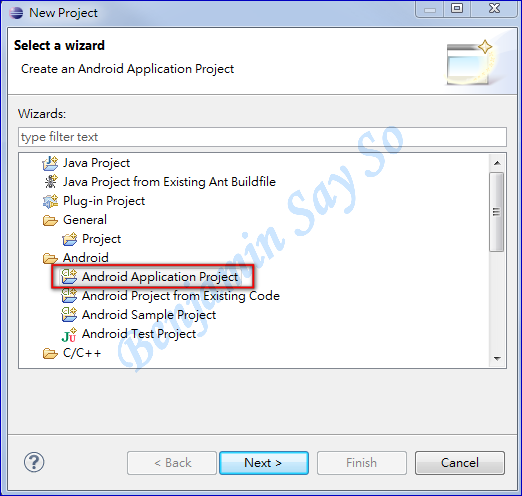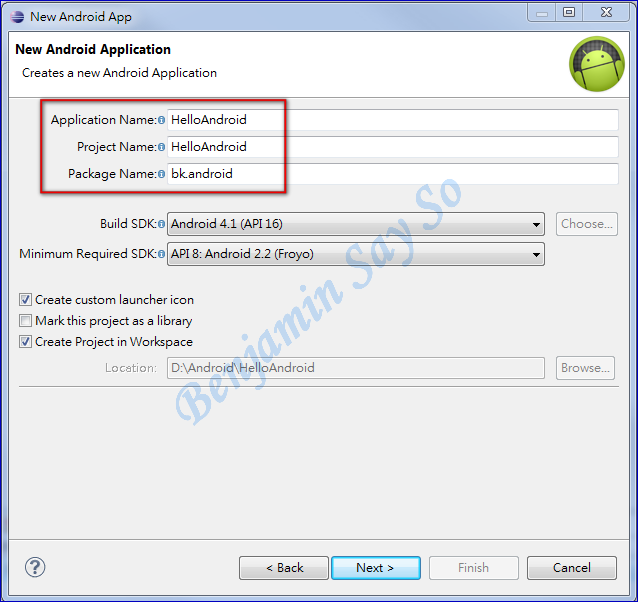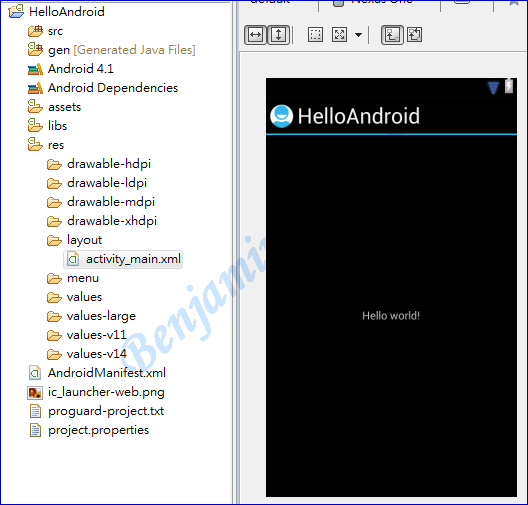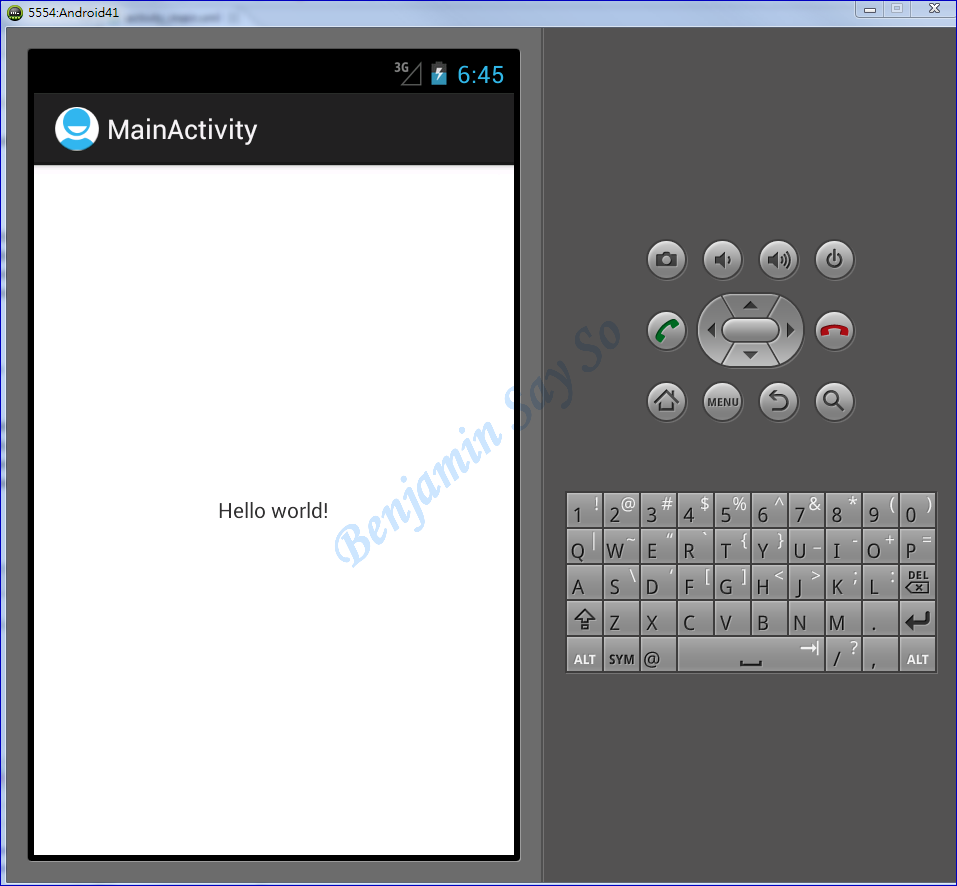字體:小 中 大
字體:小 中 大 |
|
|
|
| 2012/06/29 14:59:05瀏覽507|回應0|推薦2 | |
B.K 開始要”摸一下”現在火紅的Android程式囉。今天來介紹一下我的Hello Android的過程。 B.K. 想…Win7這傢伙在開發第一個Hello Android時會碰到什麼狀況咧?
4.第四步, Android SDK, 這裡B.K. 是去下載SDK 安裝檔來裝唷。用的版本是目前最新的4.1版(installer_r20-windows.exe), 各位可以去http://developer.android.com/sdk/index.html, 這個網址下載安裝。安裝的路徑中,最好不要包含中文及空白。以利之後在Eclipse中指定SDK路徑時不會有太多異常狀況產生。假設您己安裝完成, 接下來就是為Eclipse指定Android SDK的位置。請各位執行[Window]→[Preferences]中的Android如下圖。
5. B.K. 就假設各位都很順利的到這一步喔。這時, 要解決一個Win7的小問題, 其實我不清楚在別的平台會不會這個狀況, 就是ANDROID_SDK_HOME這個環境變數記得要去設定一下, 以利未來使用模擬器時的路徑不會因為帳號的問題而會有些奇怪的現像(是什麼現像, B.K. 就不多說了)。指定的方法如下圖喔。請參考。
6.設定模擬器(AVD), 各位只需要到[Window]→[AVD Manager], 此時會出現該Manager的Window, 再去執行 [New] 就可以設定一個模擬器喔。以本例, B.K. 設定了一個名叫Android4.1的AVD, 設定好之後, 可以透過[Start]來讓模擬器運作。
7.有了以上六步, 可以來Hello Android囉。來起一個New Project吧。
再填入APP的程式名稱、專案名稱及Package名稱, 之後就一直Next到Finish吧。因為這是第一個Hello, 所以細節先不說太多。
Finish後, 在Eclipse中會直看先看到Hello World的APP樣式喔。之後可以針對這個介面再進行編修。
8.最後, 只要對這個專案Run as Android Application。就會出現期待以久的Hello World了。感動吧~~
B.K. 的第一個Android Hello World就先介紹到這囉。下次再見。 |
|
| ( 知識學習|隨堂筆記 ) |